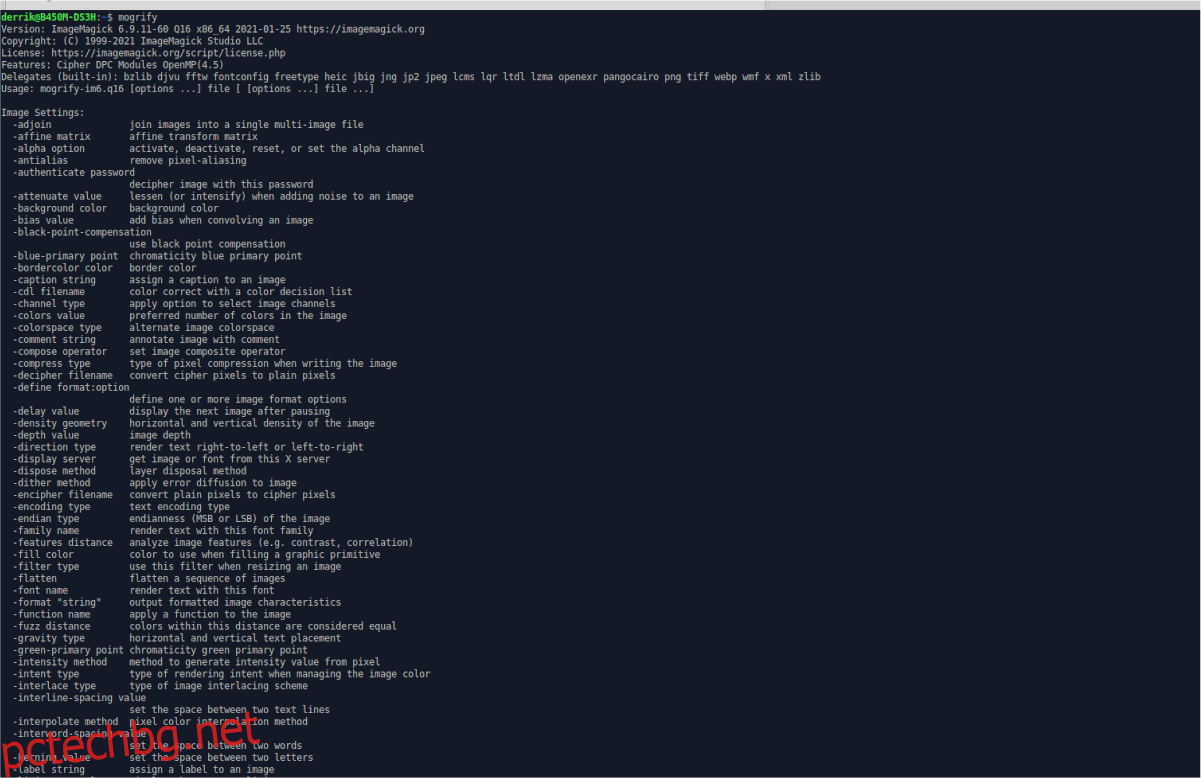Имате ли някои PNG файлове с изображения, които трябва да конвертирате в JPG, които лежат на вашия компютър с Linux? Не знаете първото нещо за конвертирането на графични формати? Можем да помогнем! Следвайте това ръководство, докато разглеждаме как да конвертирате PNG файлове с изображения в JPG на Linux!
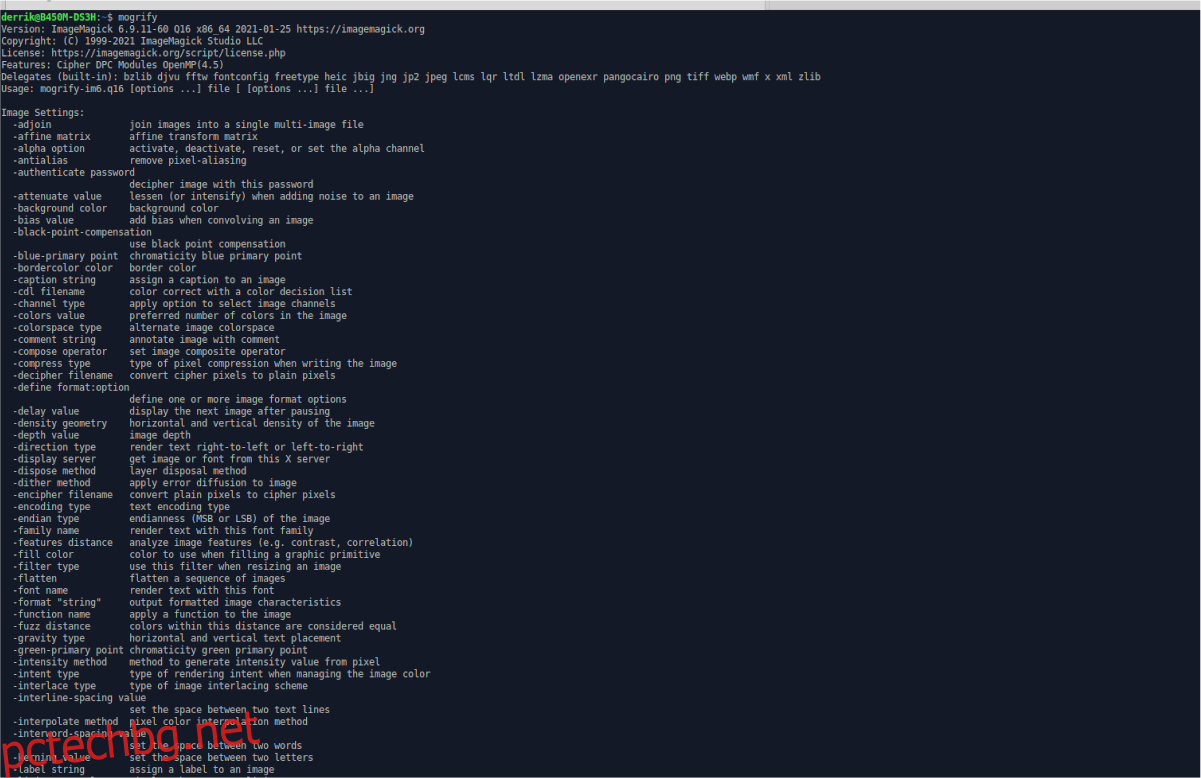
Съдържание
Инсталиране на ImageMagick на Linux
Има много начини да конвертирате PNG файлове в JPG файлове в Linux, но най-бързият и най-добрият начин е да използвате ImageMagick, помощна програма от командния ред, която може да конвертира изображения, включително PNG такива.
ImageMagick намира своя път на компютрите на много потребители на Linux, тъй като много от приложенията, които хората използват, са склонни да разчитат на ImageMagick по един или друг начин. Въпреки това, все още трябва да разгледаме как да инсталираме този софтуер на Linux, преди да продължим.
Програмата ImageMagick се поддържа от всички операционни системи Linux. За да започнете инсталацията, отворете прозорец на терминала, като натиснете Ctrl + Alt + T на клавиатурата. Или потърсете „Терминал“ в менюто на приложението и го стартирайте по този начин.
След като прозорецът на терминала е отворен, следвайте инструкциите за инсталиране, които съответстват на операционната система Linux, която използвате на вашия компютър.
Ubuntu
В Ubuntu Linux можете да инсталирате приложението ImageMagick на вашия компютър със следната команда apt install по-долу.
sudo apt install imagemagick
Debian
Ако използвате Debian, ще можете да изтеглите и стартирате сравнително нова версия на ImageMagick във вашата система с командата apt-get install по-долу.
sudo apt-get install imagemagick
Arch Linux
Тези, които използват Arch Linux, ще могат да пуснат и стартират приложението ImageMagick на своите системи, като въведат командата pacman по-долу.
sudo pacman -S imagemagick
Fedora
Използвате ли Fedora Linux? Ако е така, ще можете да инсталирате ImageMagick на вашия компютър с помощта на следната команда за инсталиране на dnf по-долу.
sudo dnf install imagemagick
OpenSUSE
Използвате ли OpenSUSE Linux на вашия компютър? Ако е така, ще можете да накарате програмата ImageMagick да работи на вашата система със следната команда за инсталиране на zypper по-долу.
sudo zypper install imagemagick
Генеричен Linux
Ако използвате операционна система Linux, която не сме обхванали в инсталацията, ръководство, не се притеснявайте. Вероятно е, че все още ще можете да пуснете ImageMagick да работи добре. Проверете вашия мениджър на пакети (командата на терминала, която използвате за инсталиране на софтуер) за пакета “imagemagick” и го инсталирайте.
Като алтернатива, ако не можете да намерите пакета “imagemagick” във вашата система и трябва да го инсталирате, следвайте инструкциите за официалния изходен код на уебсайта ImageMagick. Той ви превежда през всичко, което трябва да знаете, за да го изградите от нулата.
Използване на ImageMagick за конвертиране на PNG файлове в JPG
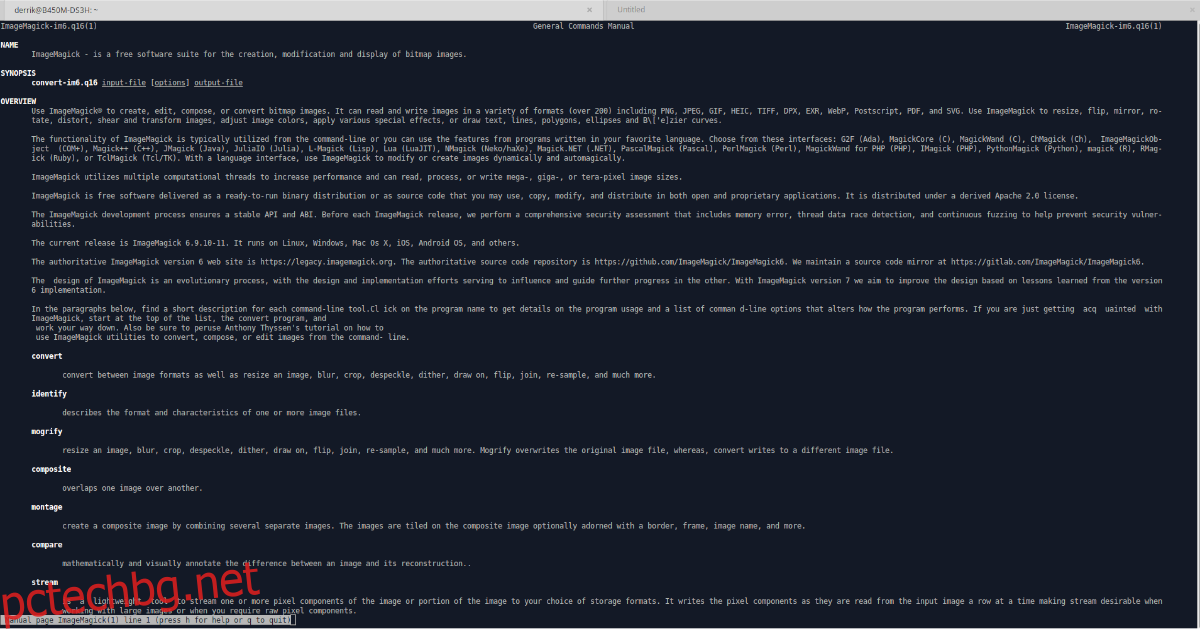
ImageMagick може да се използва за конвертиране на изображения през терминала. В това ръководство ще ви покажем как да го използвате за конвертиране на PNG файлове в JPG файлове. За да започнете, стартирайте терминален прозорец, като натиснете Ctrl + Alt + T или като потърсите „Терминал“ в менюто на приложението.
След като прозорецът на терминала е отворен, следвайте инструкциите по-долу в зависимост от това колко изображения искате да конвертирате наведнъж.
Конвертиране на едно изображение
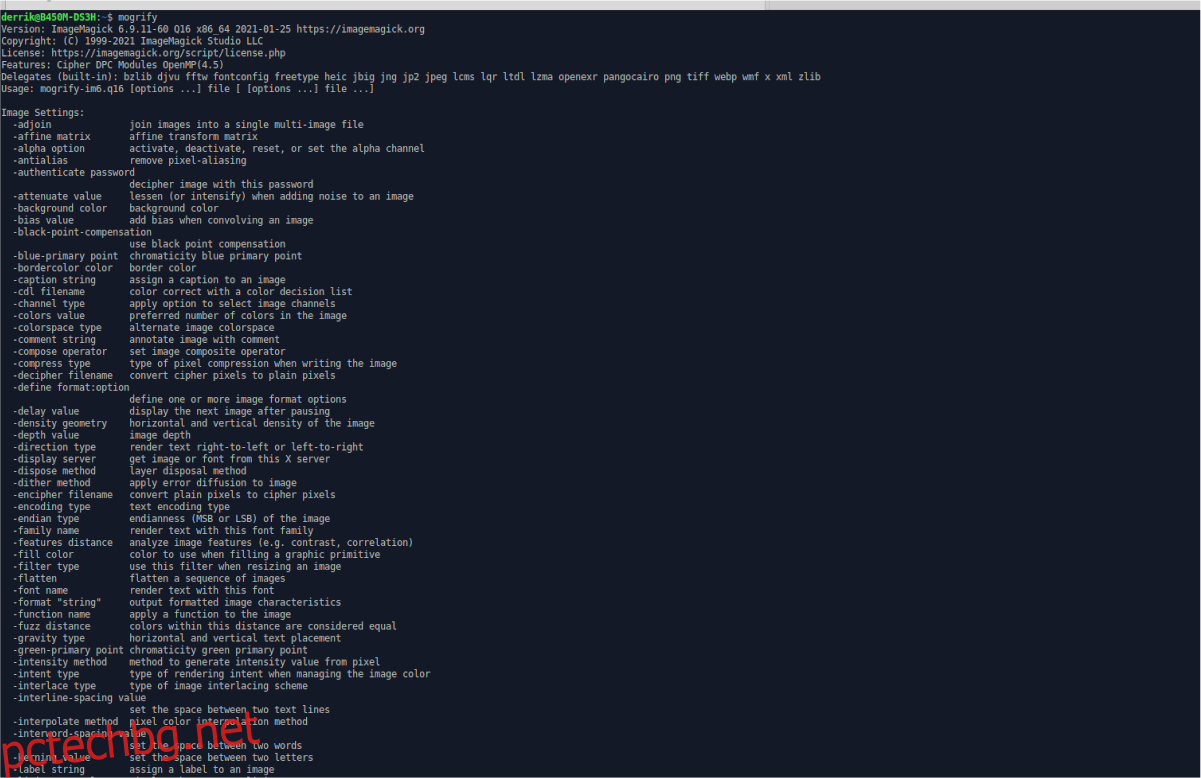
За да конвертирате едно изображение, започнете с командата CD, за да се преместите в папката, където се намира вашият PNG файл с изображение. В този пример ще използваме „Картинки“.
cd ~/Pictures/
Веднъж в папката, използвайте командата mogrify с опцията -format jpg на командния ред.
mogrify -format jpg MY-PNG-FILE.png
След като напише горната команда mogrify, ImageMagick ще преобразува вашия файл в JPG, със същото име на файл, в същата папка като PNG файла.
Конвертиране на множество изображения
Наред с конвертирането на единични изображения в ImageMagick, също така е възможно да конвертирате множество изображения наведнъж. За да започнете, използвайте командата CD, за да се преместите в папката, в която се намират вашите множество PNG файлове. Още веднъж, в този пример, или PNG файловете ще се намират в папката „Картинки“.
С помощта на командата CD, преместете се в папката “Pictures” с терминала.
cd ~/Pictures
След като влезете в папката „Pictures“, използвайте командата mogrify и опцията на командния ред -format jpg, така че ImageMagick да знае какъв формат да използва. След това посочете файловете за конвертиране. Тъй като конвертираме множество файлове, използвайте символа *.
Символът * е заместващ знак. Накратко, заместващият знак ви позволява да кажете на команда да търси всеки един файл с определен тип файл. В този случай можем да го използваме за конвертиране на всеки PNG файл.
mogrify -format jpg *.png
Когато преобразуването приключи, ще видите различни JPG файлове със същите имена като вашите PNG файлове.